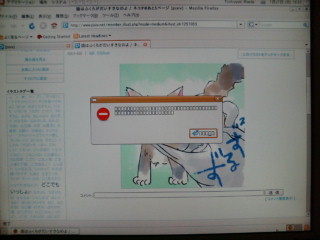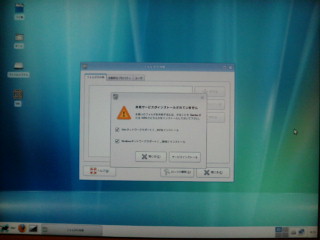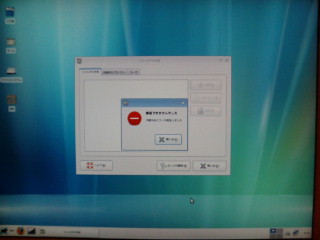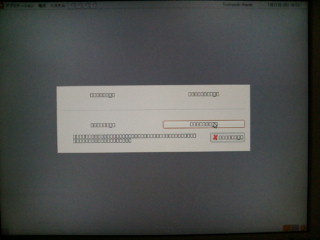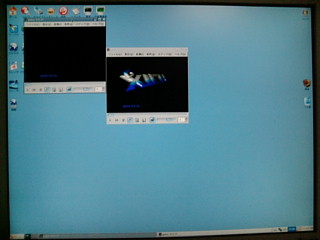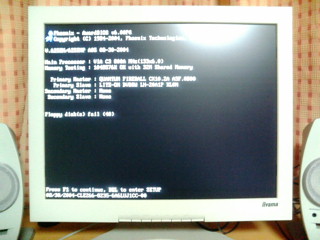2012年05月05日
Ubuntu 12.04 LTSちょい試し
前回のUbuntuエントリーから3年と半年近く。
LTSという長期サポート版ということで気になって、ちょっと試してみました。
ライブCDで、CD1枚に収まります。ノートPCで試してみました
すんなりとwifiが使え、ブラウザにフラッシュをインストールしニコニコ動画を見ることができました。
wacomペンタブを繋げたら認識して使えました。GIMPの筆圧の設定がわからなかったので筆圧は試してませんが。
カーネルレベルでサポートされてるのは知ってたけど、実際使えるのを目の当たりにするとうれしいものです。
試してみて、OSのハードウェア認識力は他の商用OSと遜色ないと思います。
さて、前回のUbuntuエントリーから3年以上たちましたが、普及しているとはひいきめにも言い難いですね。
前回のUbuntuが普及するため
1.グリーンITの推進
2.webアプリの蔓延
といいましたがどうやらそうではなく、実使用してもらう戦略(windowsなどデュアルブートでなく)のように思います。
これは想像なのですが「タブレットOSとしてある程度普及を狙ってるのでは?」と思います。
Androidは大成功しました。
それはタブレット普及元のiOSがMacOSと互換がとれてないこともあり、メジャーOSでなくても気にならない下地があったことや、タブレットはそれほど連携が重要視されてなくスタンドアローンでwebを見る程度だったこともある。
そんなことで、タブレットOSなんてなんでもいい。
Ubuntuがその一部のシェアを取る目論みで、Unityがその布石のように思います。
UbuntuがUnityを採用したときLinux Desktopのシェアが他に流れたと聞きます。
Ubuntuがこういった目論見があるとすると、安易に他に移ってバカだなぁと思います。
なんかlinuxの人たちはちょっと気に入らないと融通が利かず、頭の凝り固まった人たちで、シェアを増やしたいといいつつ、そのくせ自分勝手なんだなー?と思いました。
「ただでさえ少ないシェアなのに、そんなんだからシェアが増えないんだよなー」と思ったりしました。
投稿者 verju : 00:15 | コメント (0) | トラックバック
2008年12月30日
「ubuntu普及に努力する」の結果
今年の目標は「ubuntu普及に努力する」としていました。
しかし、やったことといえばブログに書いたり親しい友人にUbuntuについて話したぐらいですね。
効果としては、友人がUbuntuを試してくれたぐらいでしょうか?
一応、自サイトの検索でのアクセスで「Ubuntu」が上位にあるので、それなりの役目を果たしているように思えますが、Ubuntuのメジャーアップデートされた今年、正直ベースでUbuntuの普及について考えてみると「それほどでもなかった」感があります。
自分が認識してる中では、会津の自治体?が導入したらしいとか、UMPCで多少出回った程度なんじゃないでしょうか?
さて、どうしてUbuntuを普及させようとか、根本的なことを言おう言おうと思いつつ今になってしまいましたが、それは
「OSにお金を払う分、他のクリエイト活動に回せるなら、すばらしいんじゃないか?」
と思ったわけです。
パソコンを使うにあたりOSは空気と同じもの、ましてやUbuntuぐらいのOSが普及されるとならば「OSに金をかける必要は無い」と。
例えばWindowsがまんま全てUbuntuのような無料OSに置き換わったとすると、その分の金額がデザイナーや音楽家などの創作活動に当てられる訳です。
OS自体は基盤であり、それがなにかを生み出す訳でなく、Windowsとだいぶ遜色の無いUbuntuには期待はしていたのですが、やはり普及ペースは遅いようです。
遅々として進まない理由としては
1.数の問題
やはりWindows使ってる人が多いという当たり前の問題。
自分も初めてパソコンを買ったとき、友人の88に合わせる(サポートを受ける)ため98Doを買った経緯がありますから、身近な人(困ったときに聞ける人)が何を使ってるのかは重要なことな訳ですね。(でもそうは言ってると普及しない訳で...)
2.OSにお金を払うのに慣れていること
「パソコン買うとき1回だけなんだから」友人がそう言った時に感じました。
だから「OS代をゲームソフトに当てたい」とか考えないみたいね。(ゲームをやる人なら当然のごとくそう思うと思ってたんだけどね)
これって話はちょっと違うけど、無料に慣れてwebサイトが立ち行かない(カフェスタとか大変みたいですね)そんな思い込みって「なんだかなー?」と思います。
で、今後Ubuntuが普及していくのに、ひいき目に見た感じです。
1.グリーンITの推進
確か2010年だったか都の条例で企業のPCをグリーンITへ置き換える話があるようです。まあ来年にもグリーンIT推進の流れはある訳で、となると企業としては好きとか嫌いとかそんなんで動くわけも無くとてもシビアな訳で、まだ動くパソコンを置き換えなくてはなりませんからコスト削減のため無料OS導入に至ると。
2.webアプリの蔓延
増加でなくて、なんでもかんでもwebアプリベースとなる意味で。
パソコンのデスクトップをブラウザ上で作業するようになったとすると「OSが何であるか」という意味がなくなってくる訳で、そうなるとOSに金を払う必要はなく、無料OSが普及していく。
個人的には「OSにお金を払う時代は終焉していけばいいな?」と思います。
例えば今使っているWindowsが「見た目も動くソフトも全く同じだけど、中身はUbuntuなんです」ってことになっても「ふーん」とか「あっそうか?」程度だと思います。
時代は流れ「ああ、なんであの時OSに金を払っていたんかね?(遠い目)」って、そんな日がくればいいと思います。
投稿者 verju : 21:13 | コメント (5) | トラックバック
2008年10月08日
EeeBoxでUbuntu版を出せばいいのに
ウィルス混入が発覚し、回収されたEeeBox。「EeePCのデスクトップ版として、はたしてどうなるか?」と思っていましたが、出鼻をくじかれた格好となります。
「OSがUbuntuだったら今回の問題は発生しなかったのに」とか思ったりもしましたが、それは置いといても消費者に選択の幅を広げるという意味でもUbuntu版を出したほうが良いかと思います。
それにノートパソコンとデスクトップパソコンでは状況が異なり、EeeBoxでUbuntuっていうのは利に適ったところがあります。
2台目のノートパソコンとしてのEeePC。だけどメインのWindowsノートと一緒に2台持ち歩くには厳しいです。どちらか1つしか持ち歩けない、だったらEeePCにも同じアプリが動くWindowsの方が良いってことになります。
同じようにEeeBoxをデスクトップパソコンに追加します。
しかし既存のWindowsがありますので、EeeBoxがUbuntuでも、そっちを使えば良いってことになります。
なんかカッコ良さそうなUbuntuが使えますし「ネットにだけ使う」と純粋なネット端末にすれば、操作に戸惑うとこもありません。
そして今回のウィルス騒動。
ウィルスの感染経路は大多数がネット経由であり、これまたウィルスの大多数はWindowsでしか動きませんのでUbuntuには効きません。Ubuntuで安心してネットサーフィンできるというわけです。
実は自分は、Ubuntuのハードディスクの調子が悪いらしくて、仕方なくWindowsにメールの設定とかしてそっちでネットとかやっていましたが最近、セキュリティソフトが受信メールの中からウィルス付迷惑メールを発見しました。
なんか気になったので大事をとってしばらくぶりにウィルスチェックをしてみると、ハードディスク内にウィルスを発見しました。げげっ!
「これはヤバイなー?」と。まんまWindowsウィルスだったので、「やっぱネットはUbuntu使ったほうがいいなー?ハードディスクを買って早くUbuntuを復活させなきゃ」と思いました。
EeePC人気で「ネットブック」と、同コンセプトのノートパソコンが各社次々に発売されてますが、それに習いデスクトップでは「ネットトップ」と言うらしいですね。
「低消費電力Ubuntuパソコンをネットに使おう」と言ってきましたが、「ネットトップにこそUbuntu」そんな気持ちを強く抱きました。
投稿者 verju : 14:49 | コメント (0) | トラックバック
2008年09月04日
Ubuntuに何が足らないのか考えてみた
まあOfficeの互換性であるとか、日本語入力の賢さとか、いろいろあるかも知れないけど、自分は「速さ」をあげたい。
VistaからXPでいるのも速さだし。
IEからFirefoxに乗り換えたのも速さ。
そう、速さだ。速さこそパワー。
UbuntuがPuppy並みの速さなら...と思うと、うれしいものがある。
メモリを不断にあったらオンメモリーで走らせてもいいんじゃないかと。
なんか言いたいほうだいですね。でもある意味、真なんじゃないかと。
でも速さだったら他にディストリあるじゃない?と思うかもしんないけど、日本語が不完全だったりとマニアにしか使えないものだったりするんだよね。
あるものから乗り換えるんだったら、なにか圧倒的な差がないとダメだよ。
通常オペでwindowsより圧倒的に速いとか。それが難しいならwindowsより起動時間が圧倒的に速いとか。
うーんどちらもLinuxディストリには厳しいものがあるな。でも組み込みとか改良されてきてるわけだし。
UbuntuがUbuntuのまま速くなるのがベスト。でもそれは難しいかもしれないから、使われ方を考えて今まで以上に吟味していかなければならないと思う。
自分としてはOffice、ネットに特化する方向で行ったほうがいいんじゃないか?と思う。
投稿者 verju : 01:12 | コメント (2) | トラックバック
2008年08月15日
フラッシュでUbuntuが固まってた問題
サーバだけでも面倒くさいのにLinuxデスクトップに手間をかけたくなくて、あえて調べず遅々として進みませんでしたが、どうやらやっと解決されたと思います。
まず、ハードディスクの問題がないとは言えないので、それの空気を読むのが培わされた気がします。
Windowsの場合、起動時のインジケータ表示されてなかなか起動しないと「やばいよ、やばいよー?」という認識でしたが、Ubuntuの場合はどうにも分かりませんでした。
で今回、文字化けのアラートが表示されたらマズいと認識しようと。(Ctrl+Alt+BackSpaceでもログアウトできず)
それでもハードディスク交換し、ニコニコ動画で固まったことから、直接の原因は以下のような気がします。
Ubuntuで polipo を使ってニコニコ動画を快適にキャッシュしよう
ニコニコ動画を2,3枚開き内1つをBGMとして再生、さらにページを開きつつwebサーフィンするという使い方をしましたが、今までだったらマズ固まっていたのにそれがなくなりました。
Firefox3になって安定度が増したと思っていましたが、メモリの使い方がまだまだなようです。10分を超える動画なんてザラにあるし、今時フラッシュのないページなんてないぜ?マズイなー?と。
しかし次期Ubuntu8.10には、カーネル2.6.26が搭載されるとのことです。
このカーネルはメモリの使い方が賢くなっているようですので、今回のようにOSを巻き込んで落ちるのが解消されるのを期待したいです。
投稿者 verju : 13:07 | コメント (0) | トラックバック
Ecolinux-ez8.04.3をインストールしてみた
デスクトップLinuxをやってると遅かれ早かれブチ当たる俺様。どうやらEcolinux-ezのインストーラーが改善されたみたいです。
Ecolinux ex 8.04.3 をインストールしてみる
やっぱりインストール出来ない人それなりにいたんだと。
自分の場合はFD接続してないけどFD認識を永遠と繰り返すという症状。今回は3回ほど試行して突破、自分も無事インストールに成功しました。
Ecolinuxはシンプルで精悍なデスクトップですね。
Ubuntuでは、なんだかんだ言いながら(今気づいたけどそういえば)ターミナルを使わないでいましたが、Ecolinuxではフラッシュのインストールでいきなりターミナルを開くはめになりました。
ezということで、Windowsネットワークの共有も考慮されるようになったみたいですが、「フォルダの共有」においてサービスのインストールを永遠に繰り返すという症状。
sambaは入ったみたいなので閉じるボタンを押して編集しようとするも、ロック解除できず。
同様にGUIでロック解除が必要な設定は全滅かもしれません。
自分はホスト名の編集がどうしても必要なので、ターミナルでhostsファイルを手動で編集。
Ubuntuを使うに当たり「一般的な普及」も見ているわけです。カスタマイズしてバリバリターミナル使うんだったら他の軽量Linux使うよ。
Ecolinuxはスタンスが違うとは思いますが、かといってもターミナルをメインで使わせるのとは別問題だと思っています。それにせっかくのezというカテゴリを作ってるんですから。
ふつう、一般人からするとWindowsネットワークなんて使いません。なのでこの問題が解決すると「ちょっとパソコンに詳しい人」も取り込めることになります。
Windowsマシンを持ってて「Linuxデスクトップを使ってみようかな?」ということで、初期につまづくのがWindowsネットワークの問題。
ezって、ちょっと重くなってもUbuntu並に設定が簡単でそれより軽い、というスタンスでいったほうがいいんじゃないですかね?
しかしもし、GUIでネットワークの設定がうまくいっていたとしたら今回のez、なかなかのLinuxデスクトップと認識してたんじゃないか?と思います。
さて今回、どうしてEcolinuxをインストールしたかというとベースがUbuntu8.04.1となっています。
さすがにドル箱のAtomにUbuntuがインストールできないなんて問題をほっとくわけなくて、マザーボード「D945GCLF」のLANチップ相性問題とかが解消されてインストールできるようになったとのことです。
なのでどうせインストールするんだったらEcolinuxにしようと。
で、自マシンのフラッシュ再生時に落ちるという問題なのですが、若干耐久力がついたような気がしますが、変わらずでした。
投稿者 verju : 11:19 | コメント (0) | トラックバック
2008年08月11日
ファイルシステムの問題
どうも自マシンで調子の悪いUbuntu。いくつか仮説を立ててそれに則って対処してみる。
前回はコンフリクトの問題。インストール時構成にできるだけ手を加えずフラッシュを再生してみるが、やはり落ちてしまう。(数分再生してると落ちたり落ちなかったり)
同じマシンにインストールしてるPuppy Linuxでは問題なくて、Ubuntuだけが調子の悪いことから、不良セクタがあってそこにアクセスして落ちるのでは?と以前にも考えた仮説をまた考えてみる。
だからUbuntuが悪いわけではないんだと、Windowsをインストールしてうまく動かないなら「やっぱりね」ということで、動作を見てみることにしました。
Windowsインストーラーで1回エラーになったんだけど、Linuxのパーティションのままだとどうも悪いようなことを思い出して、全パーティションを削除して再インストールするとうまく行きました。
で、Ubuntuで使用されているファイルシステムなんだけど、すっかり不良セクタの対処をするものだと思ってました。
これを見るとext3は不良セクタの対処が書かれていませんね。
またこんな記事を見つけました。
Ubuntu日本語フォーラム / HDフォーマット時の不良セクタチェック
ああ、そういえばコマンドで不良セクタのチェックやったことあるわ。すっかり忘れてました。
ちょっとファイルシステムの面からも、Windowsは万人向けのOSなんだな?とか思ってしまいました。
一時期、「古いマシンをUbuntuで再生」とかありましたが、それからすると不良セクタのあるHDなんてゴロゴロあるわけです。
Ubuntuのインストーラーを見ますと”不良ブロックをチェックする”というオプションは見当たらなかったことから(事前にコマンド打て!なんてのは無しね)こういったことからも「一般人に優しく」がまだまだ出来るんじゃないかと。
で、しばらくWindowsを使ってみようかと思いましたが、ネットワークドライバがうまく当たらなかったことと、不良ブロックチェックに時間がかかること、フォーマットすると不良ブロック消えるんじゃないか(何度もインストしてますが)?ということと、気になる情報があったことから、また別の対処をすることにしました。
投稿者 verju : 15:22 | コメント (0) | トラックバック
2008年08月03日
それでも良くなってきてると思うんですよ
Ubuntu8.04が出たら日本でUbuntuが大ブレイクするんじゃないか?と思ったら、さほどでもないことや、Ubuntuに対して手放しで喜べない状況があって、落ち込んでいました。
以前、低消費電力「Atom」プロセッサを搭載したオールインワンマザーボード「D945GCLF」は、Ubuntuに良さげとか書いたんだけど、出たばかりのCPUだし自分で試してもいないのになんかなー?と思ってはいたのですが、かなり前に気づいていましたがアチャーなことに...
Linuxカーネルのバグで一部のバージョン、ちょうどFedora9やUbuntu8.04なんかインストールできないらしいです。
ショップではこれを使った格安のPCが売り出されるはずで、これで格安のUbuntuパソコンができる!と思っていただけに残念です。
そして、なんか調子の悪い自分のPC「ECS GS7610 ULTRA」の問題。
フラッシュを見ているとハングると。
CDブートでは使用時間が短いこともあり問題は発生しなかったんだけど、なにが違うといったらディスクアクセスとアップデートの問題かな?と。
楽チンにアップデートできるので、バンバンアップデートしてたけど、ウチはルータをかましてることや、短時間の起動や、Linux自体セキュリティが良いということで、とりあえずアップデートしないで行こうと。
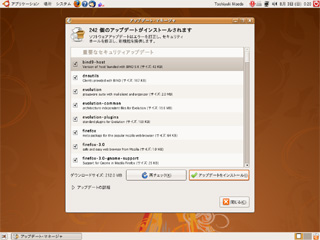
あまりネットに関係ないアップデートもありますし、コンフリクトの問題とかどうなんでしょ?
運営の仕方は良く分からないのですが「最新版だから良かれ」のアップデートのような気がしてます。
さすがにWindowsのように大規模なチェックをしてない(できない)んじゃないのかなー?と。
さて、こんなこともあって他のディストリビューションにちょっと浮気をしてました。
Fedora9を使ってみようと思ったんだけど、Ubuntuで当たり前のように出来る自動ログインやWindowsネットワークアクセスが出来なくて戻ってきてしまいました。
「やっぱりUbuntuはLinuxデスクトップの中で使いやすいな?」と。
Windowsだって「クソだクソだ」と言われた時期もありましたので、Ubuntuだけがトントン拍子にうまくいくはずもないので、もうちょっと長い目で見て行きたいと思います。
080803追記--
申し訳ありません。やっぱりどうやらHDDが原因の可能性が高いです。試しにwindowsを入れてみたらブルースクリーン一発でした。
これはUbuntuのなんとか動かしてしまう能力が高かったということでしょうか?
ブートがうまく行かなかったりすることからブートセクタのへたれもありそうだと思いつつ、以前の記事でもHDDが悪そうだと書いていましたが、そこそこ動いていたので引導を渡せずにいました。
080811追記--
ごめん、そうかもしれないが、そうでもないらしい。
投稿者 verju : 01:52 | コメント (0) | トラックバック
2008年07月27日
Ubuntu8.04、しばらく使わないかも分からんね
自分がUbuntuに期待することは、安定的に使えるってことです。
でもね。Firefox3がなんかマズいんですよ。
で、再起動させた方がいいと思ってブラウザを閉じると、システムメニューのアイコンが×になって利かなくなってたりするんですよ。
でもアイコンは利かないけどシステムメニューは動作するので、そこから再起動しようとするのですが
こんな感じで、再起動あたりのボタンを押したりするのですが、真っ黒になってレスポンスなし、と。
ハードウェア環境の相性とかマシンの不具合の可能性もあると思うから、あまり悪く言いたくないんだけど、同じマシンに入れてるPuppyLinux3.01の方はこんなにも固まるって訳じゃないので、Ubuntu自体になにか問題があるんじゃないか?と思ってしまうんですよね。
で、仕方なくリセットボタンを押すと。
するとねgrubが起動しなかったりするんですよ。
仕方ないのでUbuntuインストールCDで「1番目のハードディスクから起動?」みたいなのを選んで、起動したり、起動しなかったり。
また別の日に電源ボタンを押したら、なんなくUbuntuが起動したり。
なんかブート出来なくなったりするので、すげー困る。
UbuntuライブCDを起動してハードディスクの中身を見ようとすると
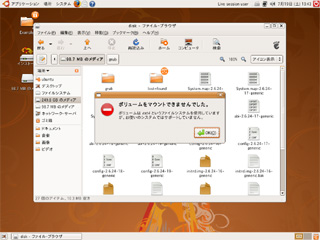
「うっわー、いつの間にかext4になってる」ライブCDでデータ読み込めないファイル形式にするかな?普通。
で、これ以前にもブート出来なくて、何度Ubuntuをインストールしたことか。手間をかけたくないのに「使ってやってる感」が強いんですよね。
なのでUbuntuは気が向いたら、または8.10になるまでPuppyのバックアップぐらいにしか使わないと思います。
「webにLinuxデスクトップを使おう」と言っているのに、満足それが使えないんじゃーね。
投稿者 verju : 23:46 | コメント (3) | トラックバック
2008年06月21日
Ubuntu8.04で、ほっといた動画再生をちょっとなんとか
Ubuntu8.04では標準でtotem動画プレイヤが入っていますが、動画(mpeg)再生時に「コーディックが足らない」と言われ、とりあえずリストにあったもの全部をインストールしたものの、再生できずにいました。
しばらくそのままでしたが、様々な動画ファイル再生に対応するとウワサの「mplayer」をインストールしてみることにしました。
「Synapticパッケージ・マネージャ」で「mplayer」と検索し、出てきたリストから、まんま「mplayer」をチェックして適応します。
ついでに同じように「smplayer」も同様に適応します。
ネットワークでサーバの携帯動画ファイル(3gp)を右クリックし「SMPlayerで開く」とすると、動画再生できました。
でも自宅にいる場合は高画質なmpeg再生とのことで、動画ファイル(mpeg)を同様に開いてみると、妙にインターレースを間引いた?ような再生になりました。
でも再度、動画ファイル(mpeg)を右クリックして「SMPlayerで開く」として2重起動するとマトモな動画再生がされました。
これは以前、PuppyLinux3.01で書いた記事と同様な手法だったりします。
「もしかして?」と思い、DVDを入れて再生しようとしましたが、うまくいきませんでした。
でも、以下のリンクにDVD再生の手法が載っているようです。
しかしあえてしません。
ふつうの人は面倒な設定なんてしないし、見つけもしないんじゃないかなー?と。
Ubuntuは極力労力をかけない方向で行こうと。「それでも出来るんだよ?」といった場合「すごいな?」と。
話は変わって、PuppyLinux3.01です。
デスクトップにある「プレーヤ」アイコンをダブルクリック(2重起動)します。
「gxine」の画像がちゃんと表示されてる方のウィンドウで「ファイル」-「DVD」とすると、なんとDVD再生されました。
「やっぱPuppyいいわ」と、益々Puppyが好きになりました。
投稿者 verju : 23:54 | コメント (0) | トラックバック
2008年06月05日
Ubuntuに良さげなマザーボード
「Atom」搭載のインテル純正Mini-ITXマザー発売! 約9千円のお手頃価格
やっぱり低消費電力PCが今後のトレンドですね。Intelから「Atom」プロセッサが発売されることにより、この流れがさらに加速されることでしょう。
で、せっかくの低価格マザーボードに何万もするWindowsはバカらしいんで、Ubuntuですね。
このMini-ITXマザーボード「D945GCLF」は、オンボードでCPU、VGA、イーサネット、サウンドと一通りのものが付いてるので、面倒な増設をしなくていいのもGoodです。
気になるニコニコ動画の視聴ですが、CPUの動作クロックは1.6GHzとのことで、いけるんじゃないかな?と思っております。
TDPが1桁Wなので、すごいですね。「UbuntuをネットPCに使おう」と言っている自分としては、これならネットサーフィン幾らでもやっても良さそうです。
今後、ショップ製のパソコンも出てくるんじゃないかな?と思います。
ネット、メールだったらUbuntuで十分なんで、Ubuntuでさらにエコ(自分の財布的)に。
投稿者 verju : 23:55 | コメント (0) | トラックバック
2008年05月18日
Ubuntu8.04の、なんかなー?な点
Firefox3でニコニコ動画を見ながらOSのメニュー操作をすると、ホワイトアウトしないですか?
気をつけた方がいいですよ。
あと、おちゅーしゃで複数タブを開くと落ちるとか。(おちゅーしゃのみね)
LAN越しの動画再生やらtxt開くとか、ここいら辺もすんなりいくともっといいのにな?と思う。
080529追記--
Firefoxとおちゅーしゃに関しては、HDDのへたれが原因のようです。
HDDから「バチン」とクラッシュしたような音がしたのを契機に、HDDを比較的使用率の少ないものに替え、Firefoxの耐久テスト(Cnetなどのフラッシュを多用したサイトを7,8タブ、ニコニコ動画を2,3タブでうち再生は1つを行いながらタブ遷移)すると落ちなかったからです。
まだ試用が少ないので今後もアプリを使ってみて、問題がないか様子見しようと思います。(いや、でもUbuntuに問題無いような気がする。ごめんよー、Ubuntu)
投稿者 verju : 23:24 | コメント (0) | トラックバック
2008年05月15日
Ubuntu8.04を使って1週間ほどですか?
マシンのスペックが上がったせいかもしれませんが、以前よりマウスのレスポンスがいいような気がします。
メーラーのThunderbirdが「アプリケーションの追加と削除」から「Synapticパッケージ・マネージャ」に移りましたが、「Thunderbird」で検索して、まんまそれのみチェックを入れて適応すればインストール完了ですね。
メニューもちゃんと日本語化されてますし、手間がかからないですね。
さて、ニコニコ動画の視聴ですがマザーボード625EMP800のCPUはPentinumIII800MHz相当のスペックで、システムをメモリ展開するPuppyでもっさり動作したことから、CPUクロックが1GHz以上あれば、ギリ視聴できるんじゃないかな?(コメント表示なし)とか思います。
なのでVIA C7なんかいいんじゃないか?と思います。
「なんだよ?ニコニコ動画、ニコニコ動画って、なに拘ってんだよ?このヲタが!」と思われるかもしれませんが、低消費電力パソコンを有効活用するにはパソコンで稼働時間が長いアプリを動かすことを考えると、自ずと解が出てくると思います。
一般的にパソコンでメインで使うのってwebとメールだと思います。
そして今流行のニコニコ動画は(まあこれはwebの一部といっちゃあ、一部なんですが)ついつい時間を取られてしまうものだと思います。
で、自分の場合は2chを読んだりするので、2chビューアーの「おちゅ~しゃ(ochusha)」が加わる訳です。
このすべてがUbuntuで動作可能です。
どうです?「Ubuntu入れても使い道が...」と思っている人もいるかもしれませんが、こうやって見るとけっこう活躍、低消費電力になるんじゃないですか?
自分のようにパソコンの自作で手間をかけるのが嫌な人は、格安新品パソコンを購入するのも手ですね。
地元企業ってことで、マウスコンピューターとか
 省スペース性と高いパフォーマンスを両立したスリムタイプPC!オフィスやインターネット用パソ...
省スペース性と高いパフォーマンスを両立したスリムタイプPC!オフィスやインターネット用パソ...
もうそろそろパソコンを複数台持っている人は、それにUbuntuを加えてもいいんじゃないですかね?
低消費電力パソコンにすれば、数あるパソコンの中でも意味のあるものになりますよ。
投稿者 verju : 22:51 | コメント (0) | トラックバック
2008年05月13日
Puppyはやっぱり、ちょっと使うのにいいみたい
Puppyのサクサク動作に気をよくしてメーラーの設定もしたんだけど、pup_save.2fsのセーブ領域を初期値の512MBって設定したからか、ある程度メール受信したら「容量が足りません」っていうようなメッセージが出た。
容量が多くなると起動時のロードにも時間がかかるので、やっぱりweb、2ch、動画等の閲覧系に絞るのがいいような気がする。
投稿者 verju : 23:46 | コメント (0) | トラックバック
2008年05月10日
PuppyLinux3.01日本語版で気になった点
Puppyは軽いし、web・メール・ネットワーク・動画視聴が比較的簡単にできたのでお気に入りなんだけど、ちょっとパソコンに詳しい人じゃないとお勧めできないなー?と思ってます。
1.grubのmenu.lstを書き換えなければならない
HDDにインストールしたんですが、ブートの設定を自分で書き換えろ!って、いきなりふるいにかけられます。
2.日本語のフォルダーが文字化け
自分はファイル名など英数字でつけるようにしてるのですが、人からもらったものはどうしようもありません。(あー、ファイル名を付替えるとかなんて面倒くさいです)今どきの人でファイル名を日本語を使わないように気にする人なんていないよなー?
3.メニューが英語
FirefoxとThunderbirdをPetパッケージでインストールしたのですが、メニューが英語でした。「内容はちゃんと表示されるし、ま、いいか」と、そのまま使っていますが、ブラウザのメニューぐらい英語でも大丈夫orなんとかなる人とか。
4.Firefoxが落ちる
フラッシュを含んだページを5,6枚とか調子に乗って開いたりすると、落ちたりすることがあります。
5.Gxineが固まる
LAN経由で動画ファイルをクリックするとGxineに関連付けられてて再生するのですが、妙に荒いインターレース表示されます。
「おいおい、mpegだぜ?他の動画プレイヤをインストールしたほうがいいか?」と思ったのですが、何気にダブルクリックしたらGxineが2つ立ち上がって、2枚目の動画がうまい具合なのでそのままです。
で、早送りしようとインジケーターを荒くドラックアンドドロップすると固まったりすることがあります。
6.pup_save.2fsが壊れる
上記4,5が起こったときがあぶないです。再起動して起動できなくなったことが2回ありました。
なのでバックアップは欠かせません。
Puppy速くていいんですが、安定性に難ありかな?と。
以上の点からして敷居が高いかな?と認識しています。
投稿者 verju : 02:02 | コメント (0) | トラックバック
2008年05月09日
PuppyLinux3.01を使ってみた
なんかだんだんUbuntuから離れていってますが、もちろん今後ともLinuxデスクトップとしてUbuntuを押して行きたいと思っているのは変わりません。
Ubuntuは、ふつうの人には使いやすいディストリビューションですし、Mac・Windowsに続くデスクトップOSとしてシェア拡大の可能性に1番近いですしね。
で、以前のマシン構成は以下のとおりです。
【M/B】 Jetway 625EMP800
【CPU】 VIA C3 800MHz(Samuel2)
【クーラー】 HV-3747BL(ファンレス)
【Mem】 PC3200 1GB*2
【HDD】 HGST T7K250 3.5-PATA250GB(HDT722525DLAT80)
【光学ドライブ】 LH-20A1P
【VGA】 オンボード
【電源】音無参號 OTN-FL-350W2
Ubuntu→EcoLinuxと試してみたのですが、ニコニコ動画の再生ベンチマークがあるのですが、その中で一番ロースペックなニコニコベンチマーク0をコメント表示なしで試したのですが、どちらもカクカクでした。
しかしPuppyLinuxの場合だと、「もっさり」と再生され「Puppyすげー」てな感じでした。
これはシステムをメモリ展開し動作するPuppyの強みなのかな?と思います。
現在の構成は以下になっています。
【M/B】 ECS GS7610 ULTRA
【CPU】 付属のAthlon64 3200+
【クーラー】 SHURIKEN SCSK-1000(ファンをDFS922512LSに換装 1600rpm)
【Mem】 PC3200 1GB 1枚
【HDD】 HGST T7K250 3.5-PATA250GB(HDT722525DLAT80)
【光学ドライブ】LH-20A1P
【VGA】 オンボード
【電源】音無参號 OTN-FL-350W2
【OS】 PuppyLinux3.01
このスペックだとUbuntu8.04でニコニコ動画の再生に問題はないです。
しかしモニタの解像度が1024×768にしないと乱れてしまうことや、標準ブラウザのFirefox3は自己認証のサイトを許可しない仕様のようです。これはお勝手SSLを使ってる自分としては非常に困ります。
もちろんディスプレイドライバを入れればいいかもしれません。ブラウザも2に戻せばいいかもしれません。(なんかなー?)
だけどLinuxデスクトップOSに手間をかけたくないんですよ。
Puppyの場合だとモニタの解像度いっぱいの1600×1200で表示され、パッケージPetでインストールしたFirefoxは最初からフラッシュ視聴ができます。(ニコニコ動画もバッチリです)
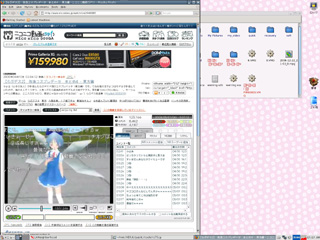
と、Linuxデスクトップに手を出してPuppyに落ち着く人が結構います。
現在はUbuntu8.04とPuppyLinux3.01のデュアルブートになっています。
投稿者 verju : 01:09 | コメント (0) | トラックバック
2008年05月08日
Ecolinux1.6.2を試したことがある
過去形になっていますが、以前のマザーボード625EMP800は、PentinumIII800MHz相当のスペックらしいので遅く、もっと快適に動作するディストリビューションはないか?と探していました。
実はUbuntuを入れる前から、Ubuntuをベースにした軽量OSとしてEcolinuxを知っていたので「メインはEcolinuxになるだろうな?」とか考えていたのです。
だけどネットワークフォルダのアクセスに手こずりました。
とりあえずwebビューアマシンとして使おうと思っても、サーバからブックマークを取ってこれないことには話しになりませんので、困りました。
結局、コマンドでマウントしてファイラーでアクセスする方法に落ち着きましたが、先人でも手こずった方がいたので、それを参考にできて良かったです。
今ではEcolinux-ezというバージョンが出来ているので、そこいら辺の使い勝手が改善されているのでしょうか?
確かにUbuntuよりは動作が軽いです。メモリも消費しないのですが、1Gとか積んでる自分としては「あんまり?」てな感じです。
そして後に記すディストリビューションがメインになりました。
投稿者 verju : 23:10 | コメント (0) | トラックバック
2008年05月06日
Ubuntu8.04を入れてみた
良くも悪くもアーリーアダプタ、自分はイノベーターじゃないな?と思いつつ「雑誌の付録にUbuntuが付いてきたら入れてみよう」と考えてみましたが、せっかく空の箱を置いとくのもなんだし、Ubuntu8.04のisoファイルをダウンロードしてきてインストールすることにしました。
えーと空の箱と言いましたが、以前自作したパソコンだとロースペックすぎて「やっぱりニコニコ動画とか見たい」ということで、マザーボードを買ってきました。
 【在庫あり】【送料 中型】[ECS]GS7610ULTRA A3200+
【在庫あり】【送料 中型】[ECS]GS7610ULTRA A3200+
で、このマザーボードにはCPUクーラーが付いてませんので、安い(後々Book型PCに入替えるのを考慮して)ロープロファイル対応のものにしました。
 サイズ SHURIKEN(手裏剣) 全高64mm超ロープロファイルマルチソケット対応CPUクーラー、オリジ...
サイズ SHURIKEN(手裏剣) 全高64mm超ロープロファイルマルチソケット対応CPUクーラー、オリジ...
今回のUbuntuはサポート期間が長いLTS版ですので、雑誌やLinux関連のサイトなど力を入れているようです。
自分のように自作パソコンで安く上げて、Ubuntuを試してみようという人もいるかと思います。
そこで今回、このマザーボードで(というか自作初心者の)自分が戸惑った点を上げてみようと思います、
1.メモリ
せっかく組立てても起動せず、なんとかUbuntuのライブCDから起動できたタイミングで何気にメモリチェックをしてみたらボロボロとエラーが。
2枚のうちエラーが出る1枚を取り外しました。
2.CPU用の供給電源コネクタ
低消費電力CPUなんだしと思って、最初CPU脇の電源コネクタを挿さなかったけど、どうやら挿さないとダメみたいです。
3.CPUファン
これまた、低消費電力CPUなんだしファンを回さなくても?と思ってましたが、CPU脇のCPUファンコネクタを挿さないとダメみたいです。
4.CMOSクリア
こうやって試行錯誤して、途中CMOSクリアしたら起動したパターンがあったような気がする。
実は以前のUbuntuも不安定で、くせのあるマザーボードだしなー?(625EMP800はFedoraの特定のディストリビューションがインストール出来ないことがあった)と思っていました。今回の組み立てで、これはメモリの問題だったのかなー?と。
が、ここいらへんがLinuxデスクトップの罠なんだと思います。
Ubuntu Linuxデスクトップパソコンを試してみようと、古いロースペックのパソコンだったり、余りもののパーツを組んであてがったりすると思います。
なので、パソコン自体に何かしらの問題があるときがあります。
そして、自分としてはパソコン自体に何か問題があるんじゃ?と認識しているので「パソコン自体が悪いのか?Ubuntuのハードウェア認識が悪いのか?」とUbuntuの悪いところは書かない→失敗談は書かない、というパターンもあるのかな?とも思ったり。
ここいらへんは最初からインストール・動作確認のとれているWindows機が有利だなと思います。
さて、ハードウェアの設定が終わってUbuntu 8.04 LTS 日本語ローカライズ版のCDをパソコンに入れて起動します。
今回は「インストールする」というメニューがあり、直接インストーラーが起動するモードがあるので便利です。
ログインしてデスクトップが表示されました。
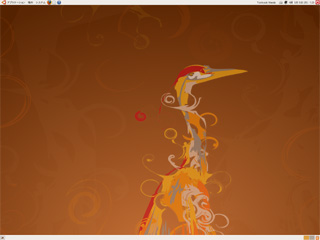
でも自分の環境だと、モニタの解像度いっぱいの1600×1200で起動したのですが、一部画像が乱れてしまいます。1024×768にしてうまい具合です。
FlashPlayerがFireFoxに入ってないので、フラッシュサイトに行くとプラグイン表示されます。
そこでなんだか分からない一番上のプラグインをインストールしたら、フラッシュ表示できませんでした。ちゃんとアドビのFlashPlayerを選択しましょう。(今見てみたらAdobeが一番上になってました)
軽く使った感じ以前より洗礼された気がします。
ネットワークフォルダにアクセスしたら、デスクトップにショートカットが表示されたのは「使い勝手がいいかも?」と思いました。
今回のLTS版でUbuntuの普及にはずみがついて欲しいなと思います。
投稿者 verju : 16:51 | コメント (0) | トラックバック
2008年02月05日
Ubuntuを使って気になった点
というよりも主にパソコンのロースペックに起因してることだったりする。
1.右クリックがうまくいかないときがある
ブラウザで右クリックをして「リンクを新しいタブで開く」を多用するんだけど、メニューが出てこないことがある。
これは重いサイトを見ている時に出やすいので、Ubuntuというよりはパソコンのロースペックが原因だと思う。
でも長押しするとうまい具合ということが分かったので、さほど問題でなかったりする。
2.ファイルアクセスとネットワークアクセスが明確に分かれている点
Windowsだとエクスプローラの左ペインにマイ ネットワークが出て、それを展開すると共有フォルダにアクセスできるが、Ubuntuファイル・ブラウザだとそれがない。
確かにファイラーの本来の役割としてネットワークアクセスは違うからなー?と思いはするけれど。
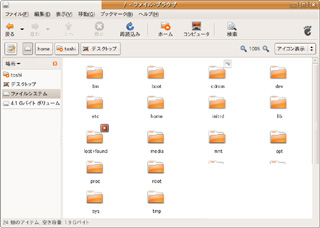
でもこれはUbuntuファイル・ブラウザのメニューから 移動 - ネットワーク でWindows共有フォルダにアクセスしていき、頻繁にアクセスするフォルダはブックマークすればいいので、これもちょっとした使い勝手の問題。
3.ネットワーク経由のテキストファイルオープンでエラーになる
これはネットに対処法が載っていた気がしたけど、「ローカルに持ってきて開けばいいや」ということで、そのまま。別にこの方法で問題ないし。
1ヶ月ほど使ってきて気になった点はこんな感じなので、当初の思惑通りwebマシンとしてUbuntuは、全然問題ないという印象です。
投稿者 verju : 23:55 | コメント (0) | トラックバック
2008年02月02日
Ubuntuに2ちゃんブラウザ「おちゅ~しゃ」を入れてみました
言い忘れましたが、Ubuntu 7.04を使っています。Ubuntuの最新版は7.10ですが、「Ubuntu 7.10 日本語ローカライズド Desktop CD」を起動したらメニューが日本語化されてなかったので「だめじゃん!」と不安を感じて、バージョンが古くてもちゃんと日本語表示されたのを使っています。
これはマシンのせいもあるかもしれません。以前FedoraインストーラのGUIがずれて表示されたりしたし。
まあ、ハードディスクへUbuntuをインストールした自分としては、結果、インストール時に日本語選択できるので問題ないかもしれないけど、最初のライブCDで日本語表示されないのは(自分と同じように)敬遠する人もいるかと思います。
ここは広く日本で勧めるには改善するべき点だと思います。
でも、ハードウェアの認識は「なかなか」と思いました。モニタの解像度いっぱいの1600×1200で、しっかり表示されたし。
以前WindowsやFedoraをインストールしたときは、1024×768ほどだったので、いくらモニタの解像度が細かくても、ディスプレイアダプタの性能以上は表示できないと思うんだけど、どうやってるんだろう。
Ubuntuは新しいOSなので最新のドライバが提供され、結果、表示出来るようになったということでしょうか?となるとUbuntu、すばらしいですね。
さて、2ちゃんビューアを入れたくて、Synapticパッケージ・マネージャで「おちゅ~しゃ」を検索しましたが出てきませんでした。
ググってみると、コンパイルしてインストールしなくてはならないみたいで「面倒くせー」と早くも挫折して「Firefoxで見ればいいか?」と思ったけど、バナーがあまりにひどいので、やっぱりもうちょっと頑張ってみようということになりました。
調べていくと「ochusha_0.5.99.66-8_i386.deb」とかいったようなDebian用のパッケージがあることが分かって「もしかして?」と思って再度、Synapticパッケージ・マネージャで「ochusha」で検索すると、出てくるじゃん。Ubuntuすげー。
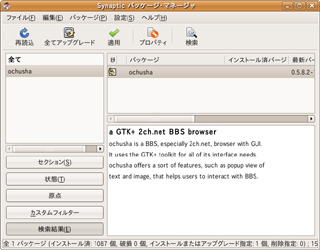
インストール後には、メニューにちゃんと出てきて起動できるし、3ペイン方式でなかなか見やすく使いやすいと思いました。
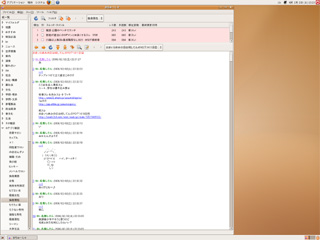
これでweb、メール、2chブラウザと、当初Ubuntuで使おうと思っていたアプリが揃いました。
web、メールと、パソコンで使う2大アプリをUbuntuで使うようになったため、WindowsとUbuntuの稼働時間を比較すると1:1。いや、もしかするとUbuntuの方が多いかもしれません。
新造したUbuntu Linuxデスクトップパソコンが、大活躍でうれしく思います。
投稿者 verju : 23:55 | コメント (0) | トラックバック
2008年01月29日
メールもUbuntuで使うようになりました
「Ubuntuはメールも簡単に出来ますよ?」
「確かにそうかも知れないけど、メーラーを替えるのは、メインを替えるのと同意なんだよ?」と、そんな風に思っていました。
が、Outlookの16383件問題が発生してしまったため「これを期に、メールもUbuntuで使うか?」と、あっけなくメールもUbuntuへ移行することにしました。(ちょうど年末、タイミングも良かったです)
移行といっても、Windowsのメールはそのまま残して受信停止して、新たにメールをUbuntuで受けるということですね。
UbuntuのデフォルトメーラーはEvolutionですが、メールの件名に文字化けが発生してしまいました。
「デフォルトメーラーがこんなんで、どういうことよ?」と思いつつ、設定方法ググってみたら、なんかダメっぽいし、スケジューラーとか余計なものはいらないと思っていたこともあって、「Firefoxとの黄金コンビのThunderbirdを使ってみよう!」ということになりました。
Ubuntuのアプリケーションの追加と削除で簡単にThunderbirdをインストールできました。
またスパム対策用にSpamAssassinを入れなくてはならないと知っていたので、Synapticパッケージ・マネージャでSpamAssassinで検索して、関連するパッケージをインストールしました。
現在はUbuntuでメールをしていますが、「メーラーを替えるのに何であんなにこだわっていたんだろう?」とか思っています。
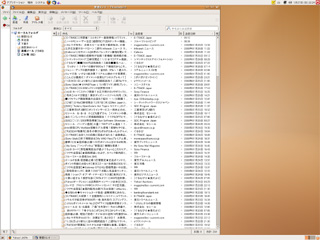
スパムの洪水の中から必要なメールを探していた今までがバカらしく思えてきます。
Outlookの16383件問題は、メールを別フォルダにすればとりあえず回避できますが、いずれいっぱいになります。
やはりメーラーは新しいだけあって、使い勝手が良く、便利ですね。
Ubuntuを使って良かったと思うのが、また1つ増えました。
投稿者 verju : 23:54 | コメント (0) | トラックバック
2008年01月21日
Ubuntuをwebに使っています
Ubuntu Linuxデスクトップパソコンを新造するにあたり「とりあえずwebに使おう」とのことだったので、まずはwebに使っています。
ブックマークの移動ですが、WindowsでFirefoxを使っていたので簡単でした。
Windowsからブックマークをエクスポートして、そのファイルをUbuntuのFirefoxでインポートすると、ちゃんとブックマークが設定されました。
webページ表示も、別段悪いところは見当たらず、新しくなったYahooもちゃんと表示されてます。
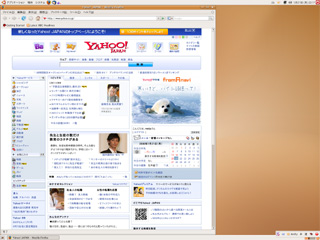
当たり前のことですが、この当たり前のことができる。なら、Linuxデスクトップでもいいんじゃない?と思ったりします。
ざっとwebサーフィンした感じ、Windowsと遜色なく表示されるので、うれしくなりました。
消費電力は良さげだけど、性能はあんまり?なのは分かっていましたが、欲が出てYouTubeやニコニコ動画を再生してみました。が、さすがにカクカクでした。
これはUbuntuが悪いわけじゃなくて、パソコンのスペックの問題です。
もうちょっとパソコンの性能が良ければこういった動画サイトも視聴に耐える表示ができ、Ubuntu使用の幅が広がると思います。
そういえば動画サイトを表示するためのFlashのインストールも、Windowsと同じようにweb上から簡単に出来ましたよ。
投稿者 verju : 23:57 | コメント (0) | トラックバック
2008年01月13日
Ubuntu Linuxデスクトップパソコンを新造しよう Part.6
[Ubuntuをインストールしよう]
Ubuntuのインストールは簡単です。光学ドライブにUbuntuのCDを入れます
Enterキーを押すとインジケーターが表示され、しばらく待つとデスクトップ画面が表示されます
おお、感動!
インストールアイコンがあるので、それでインストーラーを起動し、いくつかの問いに答えていけば、ハードディスクにUbuntuのインストールができます。
私は、マシン名をつける時はCPUにちなんだ名前にしています。すでに同CPUマシンがサーバとして稼動しているため「同名はダメなので、どうしようか?」と思ってましたが、程なくして決まりました。
V800マークII
こ、これはカッコイイ。(自分的に)(まあ、正確にはv800mk2になってますが)
さて、新しいマシンを最大限に楽しむため、Ubuntuを起動するにも普通に起動ボタンを押してはいけません。
「これより1時間はweb閲覧のみです。タイミングをウブンツに譲渡します。」
「ウブンツ、出る。」
ぷ、なんですか?それ?でも、楽しんだもの勝ちですよ。
Ubuntu Linuxデスクトップへのムーブメントは、着実に動き出しています。
IT界において、こんなワクワクドキドキする1大イベントなんて、そうは無いんではないでしょうか?
今後ともUbuntu関連のエントリーは続けていこうと思いますが、当初目的のUbuntu Linuxデスクトップパソコンが完成しましたので、このシリーズは一旦クローズさせて頂きます。
もしもこのシリーズを読んだ方がいましたら、ご愛読頂き、ありがとうございました。

投稿者 verju : 01:08 | コメント (0) | トラックバック
2008年01月03日
Ubuntu Linuxデスクトップパソコンを新造しよう Part.5
[実際に作ってみよう]
パソコン自作サイトであればもっと詳しく手順やトラブル対処法が紹介されてると思います。
ですが、基本的にケースにパーツを取り付け、ケーブルを接続するだけです。
1.マザーボードをケースに取り付ける

2.光学ドライブをケースに取り付ける

写真ではスロット上段に付けてますが、後に付属ケーブルの長さが足らなくて下段へ移動しています。
3.ハードディスクをケースに取り付ける

4.電源ユニットをケースに取り付ける

5.マザーボードにメモリを取り付ける

6.各種ケーブルを取り付ける

7.初期動作確認する
ケースのフタは閉めずに、各種ケーブル、キーボード、モニタ等の接続を確認し、電源ボタンを押してみましょう。
こういったようにBIOS画面が表示され、メモリ、光学ドライブ、ハードディスクが認識されていればOKです。
・うまくいかない場合
これが重要です。落ち着いて、原因の切り分けから行いましょう。最小構成(マザーボード、メモリ、電源ユニット)で動作確認します。
ここで新造のメリットがあります。動作済みのパソコンがありますから、新造パソコンのパーツをチェックできます。
以下は自分に起きたトラブル対処法です。参考になれば幸いです。
1.画面に、なにも表示されない
電源ランプが一瞬光って、その後なんとも。動作済みのパソコンから電源もらって起動。電源ユニットの初期不良。(今まで2回ありました)
2.BIOS画面でるけど、ドライブが認識されない
ケーブル取り付けの際、マザーボード側の接続が緩んでいた。ケーブル接続をしっかり確認。
初期動作確認できればケースのフタを閉め、パソコンの完成です。
ベゼルの色がちょっとマッチしてないけど「この純白はマックのようだ」と、なかなか満足感があります。
投稿者 verju : 02:43 | コメント (0) | トラックバック
2007年11月16日
Ubuntu Linuxデスクトップパソコンを新造しよう Part.4
[Ubuntuをwebに利用するのは、最初の1歩]
「Ubuntuは無料のOSで、しかもWindowsで出来ることはほとんど出来る。だからUbuntuに乗り換えよう。」
Ubuntuを紹介する書籍やサイトでは、そのような記事が見受けられたりする。
しかし、これはちょっと短絡的すぎるのだ。
例えば同じWindowsからWindowsにパソコンを買い替える時をイメージすると話が早い。
データのバックアップ、アプリのインストール、設定等、莫大な手間が掛かる。OSが変わるとなると、使えないアプリも出てくるだろうし、細かな使い勝手が異なったりと、なおさら移行したがらない。
やっぱり旧環境は、捨て切れない。
それも勧める側は解っているので、ライブCDやデュアルブード等、旧環境と共用しつつ、なんとかして使ってもらう手段を考える。
もちろん、それにより試してくれる人は増えた。だけど本当の目的はそれじゃないだろう?
人々はUbuntuに興味を持っている、だけど「手馴れたOSから。どうしてUbuntuを使わなくちゃいけないの?」と「Ubuntuを使う意義」が今ひとつ分からない。
そこをクリアしないで、手軽に導入する方法を幾ら示しても無駄なのだ。
どこかで「webを使わせることが出来たらUbuntuは普及する」というのを、目にした記憶がある。
そこではwebを使わせる具体的な方法は示されていなかったが、ここで再度言おう。
新造した低消費電力パソコンで、webに使おう
すべてUbuntuで賄おうとするより、遥かに手が出しやすく。webだけなので、移行の手間がほとんど無いと言っていい。
また、Ubuntuを使えば電気代が掛からないという明確な意義もある。
どうして「webを使わせることが出来たらUbuntuは普及する」のだろう?答えは簡単である。
webをしている時「デジカメで撮った写真が見たいな?」「DVDを見たいな?」と思ったりする。Ubuntuから以前のOSを起動し直すのは面倒なので、Ubuntuにその役割をだんだんと担わせていくことになり、結果、使用頻度が上がっていくのである。
そして、「メインのパソコンを買い替えようかな?」となると、最初にあげた「パソコンを替える」のと意味合いが異なってくる。
通常、パソコンでUbuntuが動作するのだが、どうしても動かないアプリの場合だけWindowsを起動する、と。
Ubuntuをwebに利用するのは、最初の小さな1歩だが、後の大きな1歩となるのだ。
投稿者 verju : 23:37 | コメント (0) | トラックバック
2007年11月15日
Ubuntu Linuxデスクトップパソコンを新造しよう Part.3
[パソコンパーツを揃えよう]
パソコン自作サイトで調べればもっと詳しい情報があるかと思いますが、主に以下の7つのパソコンパーツを揃えれば良いかと思います。
自分が購入したパソコンパーツの説明を交えつつ、紹介したいと思います。
1.マザーボード
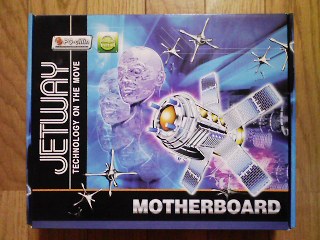
JETWAYの「625EMP800」です。
VIA C3という、低消費電力CPUが搭載されています。
エコなUbuntu Linuxデスクトップパソコンを新造するには、CPU付きマザーボードをお勧めします。
自作初心者にとっても、CPUをマザーボードに取り付ける手間も掛からない分、良いかと思います。
しかし、現在では上記のマザーボードは店舗で売っていませんので、自分が探した中では
VIAの「PC1500」
ECSの「GS7610 ULTRA」
などが値段も安く、お勧めです。
「PC1500」は、「GS7610 ULTRA」よりスペックは劣りますがその分、低消費電力です。
「GS7610 ULTRA」は、Pentium 4 3GHz相当との事で、Web専用機としては充分なパフォーマンスを持っています。
2.PCケース

マザーボードはmicroATXですが、ケースはそれより大きいATXケースとしました。
これは私の拘りの部分もありますが、特に初心者は、狭いところに詰め込むよりメンテナンス性が良いと思います。
ケースを大きくして熱の発散を考慮し、ファンレスで稼動させるつもりです。静音、さらなる低消費電力も狙えます。
3.電源ユニット

ファンレス電源です。
静音に拘りがなければ、価格の安いものや、電源効率の良いものを選んでも良いかと思います。
4.メモリ

メモリの価格も安くなっていることですから、いくら動作の軽いUbuntuでも、512MB以上は奢ってやりましょう。
5.ハードディスク

すいません。家にあった、余り物のHDDです。
6.光学ドライブ

Ubuntuをインストールするのに必要です。
今後を考慮して、DVDの読み書き出来るタイプにしました。
7.キーボートとマウス

パソコンを操作するのに必要ですね。
投稿者 verju : 23:56 | コメント (2) | トラックバック
2007年11月12日
Ubuntu Linuxデスクトップパソコンを新造しよう Part.2
[どうして新造か?]
「いくらなんでも、新規にパソコンをあてがうなんて行き過ぎじゃないか?」と思うかもしれませんが、以下の理由があります。
1.一概に昔のパソコンが、低消費電力とは言えない可能性がある
性能至上主義でクロックを上げまくった時代のCPUなどが低消費電力なのか疑問ですし、いくら消費電力が少ないとはいえPentium 100MHz相当のマシンを持ち出して「満足に動かないぞ!」となっても困ってしまう部分があり、安易に「昔のパソコンでUbuntuは使える」と言うのは避けてます。
それに趣旨としては「パソコンの再生」ではなく、あくまでも「エコ」です。
10年前の電源と今の電源では、明らかに電源効率も良くなっており、低消費電力だったりします。
2.畳と嫁は新しいほうがいい、なんて話がある
やっぱり使うのは自分自身ですから、モチベーションの問題ですね。
古いくたびれたパソコンより、安くても新品のパソコンの方が気分がいいんじゃないでしょうか?
3.ていうか低消費電力PCなんて自作しないと無い
最近は、やれQuadだ、Duoだ、と、パソコン売り場を見渡すと、高性能なパソコンしか売っていません。
それに、お値打ちのCeleronパソコンだったとしても、意外と消費電力がある方なんですよ。
消費電力的にノートパソコンは良さげですが、画面が小さいですし、安くても10万ぐらいしますからね。
話を当たり前のように「自作ありき」で進めていますが、私も「なんだか難しそう?」と避けていた時がありました。
今後、Ubuntu Linuxデスクトップパソコンを実際に作るエントリーをしようと思いますが、私も自作を始めたのは新しい方なんですが、思ったより簡単なんですよ。
4.後の普及のために
Ubuntu Linuxデスクトップパソコンを新造するのは、使うための仕組みづくり的な部分もあります。
仮にLinuxがWindowsで出来ることはすべて出来るとなったとして、移行するでしょうか?
もしこれから、Linuxがメインストリームになったとして、移行しない → 自分にとって損のように思います。
それが少なくともUbuntu Linuxデスクトップに触れることによって「次のパソコンはLinuxでいいかも?」と時代に合わせて切り替えやすくなります。
また、これは後付けで思ったことですが、ウチの親兄弟みたいなパソコンに詳しくない「ふつうの人」に新造パソコンを使わせてみて
「ネットとメールしか使わないんで、これで充分だ。」
となって、無駄に高価なパソコンを買わせなくても良くなるかもしれません。
さて、話をしてきてお分かりかもしれませんが「ちょっとパソコンに詳しい人」を対称にしています。
これはふつうの人の ふつうのLinuxの著者と同じような考えで、いきなりふつうの人にLinuxを勧めるのは無理があるからです。
自分の中では特に
・ゲーマー
・パワーユーザー
・技術者
なんかの人で。賛同してくれる人がいるんじゃないか?と思っています。
実は最初、「エコが目的だったら、低消費電力のWindowsパソコンを買ったほうがいいんじゃないの?」とか思いました。
だけど、ネット専用機なんでパソコン本体自体にも、お金を掛けたくありません。
頑張って捻出した2,3万程度のパソコンに、かるく1万円を超えてしまうようなOSなんて、お金を払う気にはなれないからです。
 衝撃価格でVistaをGET!【消費税・送料込・新品OS】10月18日再入荷!Microsoft Windows Vista U...
衝撃価格でVistaをGET!【消費税・送料込・新品OS】10月18日再入荷!Microsoft Windows Vista U...
投稿者 verju : 00:30 | コメント (2) | トラックバック
2007年11月11日
Ubuntu Linuxデスクトップパソコンを新造しよう Part.1
[Ubuntuの記事、ずーっと気になっていました]
Ubuntuを使ってみたいとは思っているのですが「Windowsで事足りるのに、なにをわざわざ無理してLinuxを使わなくちゃいけないの?」とか思ってたり、色々な人がLinuxデスクトップをデュアルブートやCDブートで手軽に試せるのをアピールしますが、どうにもダメです。やっぱり使いやすい方を使ってしまうから。
仮想OSなんて愚の骨頂、HDDの肥やしになるのがオチだったりします。
こういったことからLinuxデスクトップを使うには、専用にパソコンをあてがうのが一番なんだけど、埃がかぶるのは目に見えていたりします。
なので、上記の記事に毎回目を通しつつ「がんばってるなー?」と思いながらも、何もアクションは起こしませんでした。
ある日、自宅Linuxサーバに使われているVIAのCPUについて気になったので、2ちゃんねるを見ていました。
「VIAなんて性能不足もいいとこ。使えないよ。」
といったような煽りがあり
「おまいは2chするにもQuad Coreが必要なのか?」
といったレスに、ニヤッとした次の瞬間「ハッ」としました。
もちろんそんなCPUパワーは必要ない。だけど使いつづけているのが現状なんじゃないか?と。
そこでひらめいたのは
Linuxでエコ
cnetなんか見てる人は、かなりハイスペックなPCを持っている人が多い。(と思われる)
それをネットやら動画編集やらゲームやら、全てのことに使っている。
だけど「これから先1時間ぐらいは、ネットと2ちゃんだな?」と思ったら、新造した低消費電力Linuxデスクトップを使うようにするのだ。
パソコンユーザーは、およそ環境問題に貢献できないと思っていたけれど、低消費電力によるCO2の削減、さらには(自分の)財布にもやさしい。
そうと感じたら、最新のCPUって電力食うらしいけど、どれくらいなのか気になった。
VIAは17Wほどと分かっていたので「Core 2 Quad Q6600っていうのが1番人気らしいけど、まあVIAの2,3倍くらいかな?」と思っていたら
「ひゃ、105W ???」
もちろんCPUだけでパソコン全体の消費電力は計れないけど、そういったパソコンは高性能なグラフィックボードとかRAIDとか組んでたりするので、差は縮まるどころかもっと広がると思う。
とりあえず、差額の電気代が大体いくらになるのか計算してみた。
1年で2,000円ちょっと。
500W電源でも足らないモンスターなゲーミングマシンを持っている人は、Ubuntu Linuxデスクトップパソコンを新造したとしても、1年でかなりの部分の代金を捻出できてしまうかもしれません。
ここでUbuntu Linuxデスクトップパソコンの使い道として、ネットに使うというのがミソ。
ブラウザであれば、スペックの低い低消費電力パソコンとの差はあまり感じないと思うし(さらにUbuntu自体、OSが軽かったりするし)、操作はまったくと言っていいほどWindowsと同じ。
そして、ブックマークの移行なども簡単だと思う。
最新動向に気になりつつも、先の理由からUbuntuを使うのを躊躇していた。
それが、Ubuntu Linuxデスクトップパソコンを使うことによって、最近騒がれている環境問題や、金銭的な節約といった直接的なメリットとなる意義を見出せたのは大きい。
あなたもUbuntu Linuxデスクトップパソコンを、新造してみてはどうですか?